Vytváranie schém v programe Microsoft Word

- 4209
- 386
- Štefan Šurka
Microsoft Word Text Editor - program, ktorý umožňuje používateľovi vyriešiť veľa problémov. Okrem širokých možností práce s textom vám Word môže ponúknuť nástroje na vytvorenie niektorých grafických prvkov, aby sa váš dokument ešte zlepšil. Rôzne blokové schémy sú veľmi populárnym prostriedkom na jasnejšie demonštrovanie čokoľvek. V tomto článku budeme podrobne zvážiť, ako vytvoriť schému v slove a hovoriť o všetkých aspektoch a nuanciách tohto procesu. Poďme na to. Ísť!
Ak chcete vytvoriť blokový diagram, otvorte kartu Vložku. V nedávnych verziách spoločnosti Microsoft Word je k dispozícii špeciálny nástroj s názvom „Smartart“. Môžete to nazvať v časti „Ilustrácie“ na paneli nástrojov. Pred vami sa otvorí okno výberu grafických prvkov. V ňom si môžete vybrať vhodné rozloženie z navrhovaných možností. Ak potrebujete pridať ďalšiu bunku, kliknite na tlačidlo „Pridať obrázok“. Bunky môžete vyplniť a zmeniť ich hierarchiu v okne „Pole textu“. Pridanie textu sa vykonáva jednoduchým vstupom znakov do zodpovedajúcich polí okna.
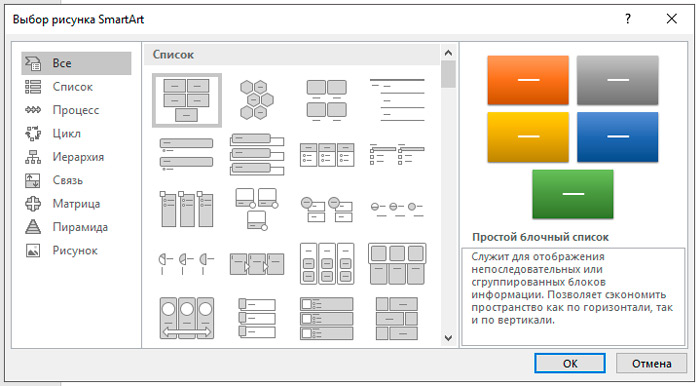
Po vyplnení všetkých buniek pokračujte do ďalšej fázy. Otvorte kartu „Formát“. Ak chcete zmeniť veľkosť vášho blokového diagramu, kliknite na tlačidlo „Veľkosť“ na pravej strane panela nástrojov. Objaví sa malé okno s dvoma poliami „výška“ a „šírka“. Zadajte hodnoty do zodpovedajúcich polí, aby ste schéma priniesli požadovanú veľkosť a proporcie. Môžete zmeniť veľkosť jednotlivých buniek a niekoľkých súčasne. Ak to chcete urobiť, označte každú z nich a držte stlačené tlačidlo Shift. Text z každého bloku je možné upraviť podľa svojho uváženia pomocou rôznych písiem, farieb, štýlov WordArt atď.

Je tiež možné zmeniť štýl a celú schému všeobecne. Ak to chcete urobiť, prejdite na kartu „Designer“. V časti „Smartart“ na paneli s nástrojmi vyberte z navrhovaných možností, ktoré sa vám páčia z navrhovaných možností. Medzi nimi je pridanie tieňov, hlasitosti a 3D štýlov. Na tej istej karte tlačidlo „Zmeniť farbu“ nastavuje požadovanú farbu farebnej schémy. Výber je dosť veľký. Existujú možnosti s farbiacimi bunkami v rôznych farbách na základe ich hierarchie.
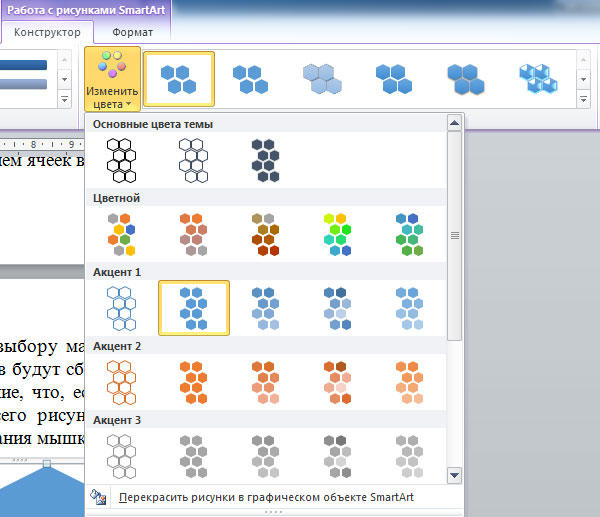
Môžete sa znova vrátiť k výberu rozloženia, ale všimnite si, že všetky parametre a štýly pre písma sa vynulujú a budú musieť byť znova nainštalované. Tiež si všimnite, že ak nepotrebujete nastaviť presnú a jasnú veľkosť blokov alebo celú kresbu, môžete to urobiť obvyklým spôsobom pomocou rozťahovania myši.
V starších verziách spoločnosti Microsoft Word, kde nie je žiadny Smartart, bude proces vytvárania schém trochu starostlivejší alebo môžete použiť túto metódu, ak sa modelom SmartArt nepáčilo. Choďte na kartu „Vložte“, kliknite na tlačidlo „Obrázok“. V zozname, ktorý sa otvára, vyberte potrebné čísla. V tom istom zozname nájdete rôzne možnosti pripojenia liniek, strelcov atď., Ktoré sa hodia na vybudovanie krásneho blokového diagramu. Kliknutím na bunku s pravým tlačidlom myši zavoláte ponuku, v ktorej môžete pridať text, zmeniť farbu alebo zmeniť štýl. Pridaním rôznych efektov urobíte pre čitateľa zaujímavejší a atraktívnejší obraz, takže ich nezanedbávajte.
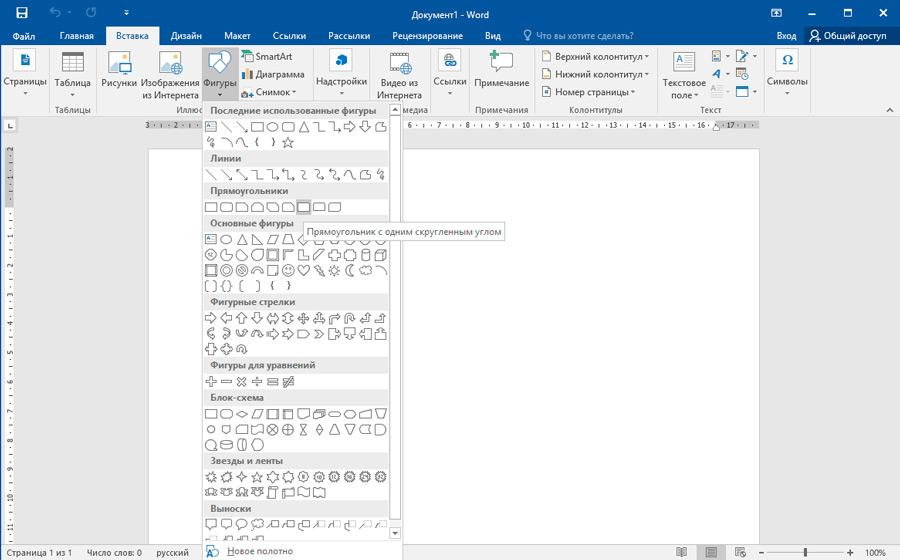
Ako vidíte, tento proces je veľmi jednoduchý a vyžaduje si iba trochu fantázie a kreativity. Teraz môžete ľahko nakresliť krásnu vizuálnu schému v slove. Napíšte v komentároch, či vám tento článok pomohol a položil akékoľvek otázky, ktoré sú predmetom zvažovanej témy.
- « Správne pripojenie počítačov prostredníctvom miestnej siete
- Odstránenie a nastavenie ochrany pred úpravou dokumentu Word »

